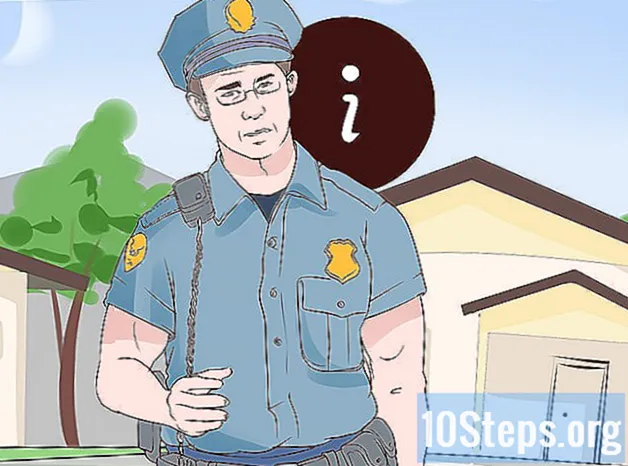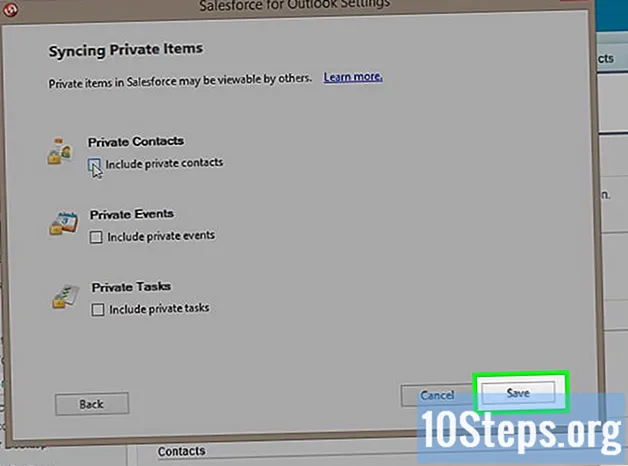![[Návod] Ako urobiť sprite animáciu (Skicár + Windows Movie Maker)](https://i.ytimg.com/vi/Eg6knvGrKVk/hqdefault.jpg)
Obsah
Bez ohľadu na to, aký je váš cieľ - vytvorenie ďalšieho Jackov divný svet alebo len investujte pár hodín do krátkeho filmu - potrebujete iba fotoaparát, počítač a dostatok trpezlivosti na to, aby ste filmy vytvorili zastaviť pohyb. Aj keď je proces pomerne jednoduchý, jeho vykonávanie nie je; pripravte sa na tvrdú prácu každú sekundu konečného produktu.
Kroky
Metóda 1 z 3: Príprava filmu
Napíš scenár alebo osnovu filmu. Technika zastaviť pohyb je veľmi časovo náročné: budete potrebovať najmenej desať fotografií za každú sekundu konečného produktu; preto je ideálne mať pripravený plán, ako sa vyhnúť bolestiam hlavy. Aj keď možností je neúrekom, je ideálne pochopiť niektoré praktické detaily skôr, ako začnete svoj príbeh.
- Je veľmi ťažké aktivovať priblíženie, vyniesť obrázok do panoramatického uhla alebo plynulo pohybovať fotoaparátom vo filmoch. zastaviť pohyb. Takže zábery budú oveľa lepšie, ak sa všetko bude robiť v jednom zábere / scéne.
- Ak nemôžete udržať fotoaparát v noci nehybný, urobte všetko snímanie v jeden deň.
- Čím viac postáv a hier film má, tým dlhšie bude proces trvať.

Naplánujte si kompozíciu scény pomocou digitálneho fotoaparátu a statívu. Statív je nevyhnutný, pretože môže nechať fotoaparát nehybný. V opačnom prípade bude film roztrasený a zmätený. Scénu postavte na miesto, kde ju nemožno rušiť, pretože v prípade nehody bude takmer nemožné všetko premiestniť.- Je nevyhnutné používať kvalitnú pamäťovú kartu (ktorá pojme najmenej 400 - 500 fotografií), pokiaľ nechcete vybrať svoju malú kartu a vrátiť fotoaparát stále do rovnakej polohy. Ak máte obavy z úložného priestoru a nie potreba dať filmu profesionálnu kvalitu, nastaviť kvalitu obrázkov na možnosť „Nízka“.
- Ak nemáte statív, fotoaparát niekde zalepte lepiacou páskou, aby bol stále v pokoji.

Eliminujte tiene vrhané externými zdrojmi svetla. Vytvorenie vlastného filmu bude trvať dlho; po dokončení môže teda tieň vrhajúci sa na začiatok scény pokrývať celý obraz. Pokiaľ tento efekt nie je účelný (napríklad na preukázanie plynutia času), zatiahnite rolety alebo závesy a osvetlite scénu lampami a stropnými svietidlami. Obrázok bude teda rovnomerný a konzistentný počas celého filmu.
Vytvárajte, zhromažďujte alebo „verbujte“ svoje postavy. Animovať sa dá takmer všetko zastaviť pohyb - od ľudí a bábik po staré vzory a vybavenie domácnosti. Stačí použiť niečo, čo nezmení tvar a dá sa s ním počas snímania pomaly hýbať. Tu je niekoľko zaujímavých nápadov na objekty:- Bábiky, akčné figúrky a hračky sú flexibilné, výrazné a ľahko sa upravujú. Môžete ich použiť na predstavenie akýchkoľvek scén, pretože sú dosť manipulovateľné.
- Vzory robia proces veľmi pomalý, pretože je potrebné každú snímku (10 - 12 sekúnd) ilustrovať ručne. Úžasné je, že tak sa vyrábali karikatúry pred digitálnym vekom. Môžete tiež vytvoriť film v zastaviť pohyb Zatiaľ čo robí kresba - fotografovanie pri pridávaní čiar, tieňov, farieb atď. Ukáže teda pokrok v procese.
- Predmety pre domácnosť môže získať život rýchlo a ľahko. Toto môže byť najlepšia voľba na začiatku projektu, pretože budete mať materiály k dispozícii a budete ich môcť bez problémov premiestňovať. Kusy papiera sa môžu „vrhnúť“ do koša, ceruzky môžu spontánne tancovať a chleby môžu ísť z tašky na hriankovač sami.
Urobte niekoľko fotiek, ktoré môžete otestovať, a prezrite si ich na počítači. Umiestnite filmové objekty na scénu alebo začnite robiť jednoduchú kresbu pomocou osvetlenia a polohy fotoaparátu, ktoré chcete použiť na výsledný produkt. Nasnímajte 5 až 10 rýchlych fotografií a importujte ich do počítača. Skontrolujte, či sú dobre urobené a osvetlené, či obsahujú všetky „znaky“. To vám pomôže vyhnúť sa nutnosti upravovať alebo fotografovať ďalších 500 obrázkov neskôr, pretože bolo slabé svetlo.
- Vaším cieľom je vyhnúť sa úpravám jednotlivých fotografií. Úlovok ulovte pokojne, aby ste si neskôr ušetrili nespočetné množstvo hodín práce.
Metóda 2 z 3: Zachytenie obrázkov
Majte na pamäti, že zastaviť pohyb je to séria fotografií reprodukovaných za sebou a vytvára tak ilúziu pohybu. Táto technika je podobná folioskopom, ktoré robí veľa detí - pri ktorých stránky zošita alebo knihy oživia malú kresbu, keď sa rýchlo minú. Tvorba filmu tohto typu je preto dlhý proces, pretože je potrebné urobiť nespočetné množstvo fotografií.
Pripravte si úvodnú scénu. Ak napríklad chcete zachytiť nejaký chlieb „kráčajúci“ k hriankovaču, vaša prvá scéna ukáže vrece s výrobkami a vybavením. Usporiadajte všetko od svetiel po rekvizity a pripravte sa na začiatok.
Nasnímajte prvú fotografiu. Bez pohybu fotoaparátu skontrolujte obraz, či sa nevyskytujú problémy. Ak ho presuniete, možno budete musieť začať odznova, pretože je takmer nemožné dostať ho späť do rovnakej polohy.
Mierne posuňte „znak“ a potom urobte ďalší obrázok. Stále pri filme o chleboch a hriankovači otvorte vrecko o pár milimetrov. Snímajte bez pohybu fotoaparátu.
- Uzávery niektorých fotoaparátov majú automatický režim, ktorý sníma obrázky každých päť, desať alebo 15 sekúnd. Ak na vykonanie úprav potrebujete iba pár sekúnd, môže byť táto funkcia veľmi užitočná na zabránenie nehodám.
Pokračujte v postupnom posúvaní postavy a fotografovaní. Ešte otvorte tašku a zachyťte ten okamih. Začnite odstraňovať bochníky a robte viac úlovkov. Pokračujte v tomto procese a snažte sa robiť krátke pohyby bez pohybu kamery.
- Čím menšie sú pohyby medzi scénami, tým viac mäkký bude posledná animácia. Čo sa týka informácií: väčšina prvých animácií Disney, ako napríklad krátke filmy, obsahovala 24 obrázkov za sekundu filmu - a teda boli veľmi plynulé. Na domáci projekt však môžete použiť desať až dvanásť.
V prípade potreby nájdite spôsoby, ako pozastaviť alebo znehybniť predmety. Vybrať chlieb z vaku a vziať ho k hriankovaču je jednoduché. Dostať ich na samotný toastovač je však ťažké, pretože je nepravdepodobné, že by boli pozastavení bez toho, aby ich niečo podporovalo. Našťastie nie je potrebné používať efektné efekty (pretože medzi jednotlivými scénami môžete trvať dlho). Mnoho filmov v zastaviť pohyb na tento účel používajú rybárske vlasce alebo stuhy.
Ak sa stratíte, skontrolujte svoje najnovšie obrázky. Ak neviete, čo je ďalšia scéna, pozrite si najnovšie urobené fotografie a porovnajte ich s aktuálnym obrázkom na obrazovke fotoaparátu. To môže byť užitočné aj pre zmysluplnejšie akcie, napríklad keď sú postavy a objekty pozastavené alebo „skákajú“.
Metóda 3 z 3: Pripojenie filmu v programe Windows Movie Maker
Importujte svoje fotografie do počítača. Keď sa uložia do konkrétneho priečinka, napríklad „Môj film zastaviť pohybkliknutím na „Zoradiť podľa> deň“ (v pravom hornom rohu priečinka Tento počítač) ich usporiadať podľa dátumu - ak ešte nie sú usporiadané tak. Zoradiť ich tak, aby pri posúvaní stránky zobrazili film.
- Mnoho fotoaparátov importuje fotografie v poradí, ale niektoré to robia v opačnom poradí (s najnovšími snímkami ako prvé). Pred posunom vpred obrázky preskúmajte, aby ste zistili, či sú v chronologickom poradí.
- Do tohto priečinka ukladajte iba fotografie z filmu.
Vyberte a presuňte fotografie do programu Windows Movie Maker (WMM) a importujte ich. Otvorte program a priečinok súčasne. Kliknite do okna priečinka s obrázkami a stlačením klávesov Ctrl + A vyberte všetky. Potom ich presuňte do WMM a počkajte na ich import.
- V závislosti od veľkosti a počtu fotografií môže tento proces importu chvíľu trvať. Nerobte si starosti, ak váš počítač na chvíľu zlyhá; bude potrebovať čas na dokončenie všetkého.
Vyberte všetky fotografie vo WMM a upravte ich. Ak to chcete urobiť, stlačte kombináciu klávesov Ctrl + A. Teraz budú mať všetky zmeny vplyv na každý obrázok súčasne. Túto funkciu použite, ak chcete vytvoriť čiernobiely film, sépiový odtieň alebo iné farby.
Kliknite na „Nástroje videa“ → „Upraviť“ a nastavte trvanie na „0,1 sekundy“. To znamená, že každá fotografia zostane na obrazovke 1/10 sekundy, a teda generuje celkovo desať rámy za sekundu filmu. Potom bude produkt hotový.
Zobrazte ukážku filmu a preskúmajte čas. Film si môžete pozrieť kliknutím na tlačidlo prehrať pod oknom ukážky. Ak sa vám zdá všetko príliš pomalé, proces urýchlite úpravou trvania. Skúste niečo ako 0,08 alebo 0,09 s (alebo podobne). Ak sa vám zdá všetko príliš rýchle, predĺžte dobu trvania rámy na niečo ako 0,11 alebo 0,12.
Pridajte alebo odstráňte snímky, aby ste zrýchlili alebo spomalili konkrétne časti filmu. Ak jeho časť vyzerá rýchlejšie ako ostatné - alebo sa zdá, že „skáče“ dopredu - pridajte rámček alebo dve na úpravu prehrávania. Ak to chcete urobiť, kliknite na obrázok v bode v súbore, ktorý sa javí ako príliš pomalý, a použite skratky Ctrl + C a Ctrl + V. Rovnaká fotografia použije ďalších 0,1 sekundy, čím spomalí akciu.
- Ak časť filmu vyzerá príliš pomaly, urýchlite ju odstránením jedného alebo dvoch samostatných obrázkov. Nezabudnite však na názov súboru, ak sa rozhodnete ho neskôr obnoviť.
Do výsledného filmu môžete pridať hudbu alebo zvuk. Po úprave časovania pridajte zvukové efekty, napríklad dialógy alebo piesne, ako aj názvy a titulky, ktoré chcete použiť na začiatku a na konci. Potom bude film hotový.
- Môžete vykonať ďalšie zmeny, napríklad pridať alebo odstrániť rámčeky, aby ste synchronizovali obrázky s hudbou. Po dokončení filmu to však nechajte na záver.
Tipy
- Vytvorte jednoduchý príbeh. Natáčanie filmov v zastaviť pohyb až 1 - 2 minúty je komplikované a časovo náročné.
- Pre filmy v zastaviť pohyb viac profesionálov, investujte do kvalitných programov, ktoré dokážu zobraziť posledný nasnímaný obrázok ako priehľadnú vrstvu (aby ste mohli kopírovať pohyb na nasledujúcom obrázku).
Varovania
- Ak chcete publikovať svoju prácu na internete, nezabudnite, že používanie licencovaných vlastností (postavy, hudba atď.) Môže byť nezákonné, ak má produkt generovať zisk.